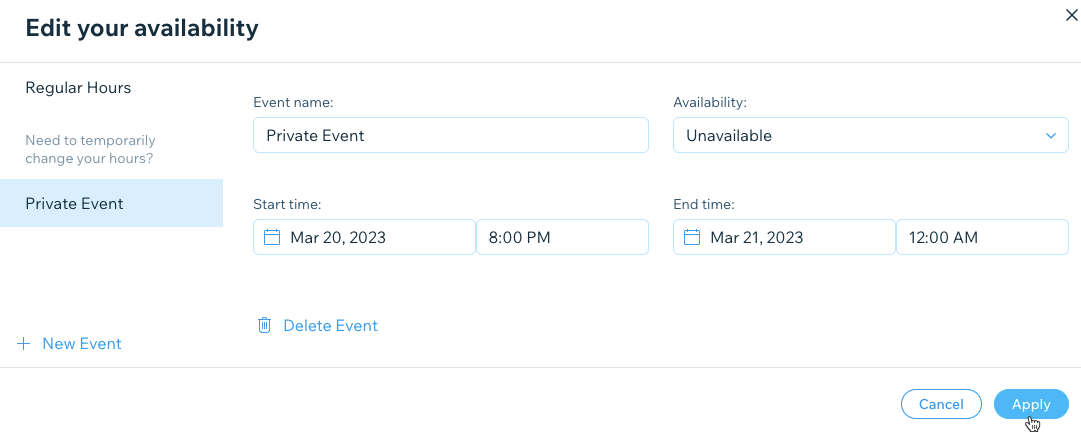Wix Restaurants : Mettre à jour vos heures d'ouverture
3 min
Dans cet article
- Mettre à jour vos heures d'ouverture
- Ajouter des événements à vos heures d'ouverture
Important :
- Cet article concerne l'appli originale Restaurants Orders.
- Nous avons publié une nouvelle appli de commande en ligne. Découvrez comment ajouter et configurer la nouvelle appli Wix Commandes de restaurants (Nouveau).
Assurez-vous que vos heures d'ouverture reflètent les horaires et les disponibilités de votre restaurant. Mettez à jour les heures d'ouverture de votre restaurant ou ajoutez des événements à venir qui peuvent avoir un impact sur la disponibilité de votre restaurant à servir les clients. Par exemple, vous souhaitez peut-être rester ouvert plus longtemps pour des jours fériés, ou vous pouvez fermer plus tôt un jour pour un événement privé.
Mettre à jour vos heures d'ouverture
Il est important d'avoir des heures d'ouverture à jour pour vous assurer que vos clients ont des informations précises sur les heures où votre restaurant est ouvert et disponible pour les servir.
Pour mettre à jour vos heures d'ouverture :
- Accéder aux informations de l'entreprise dans le tableau de bord de votre site.
- Faites défiler l'écran jusqu'à Horaires d'ouverture.
- Survolez les horaires existants et cliquez sur Modifier .
- Modifier les heures d'ouverture de votre restaurant :
- Cliquez sur les premiers jours d'ouverture du restaurant. Par exemple, du lundi au vendredi.
- Saisissez les heures pour les jours que vous avez sélectionnés.
- Si tous les jours n'ont pas été sélectionnés, ajoutez un deuxième jeu de jours. Par exemple, samedi et dimanche.
- Saisissez les heures pour ces jours.
- Cliquez sur Appliquer.
- Cliquez sur Enregistrer en haut de la page pour enregistrer vos modifications.
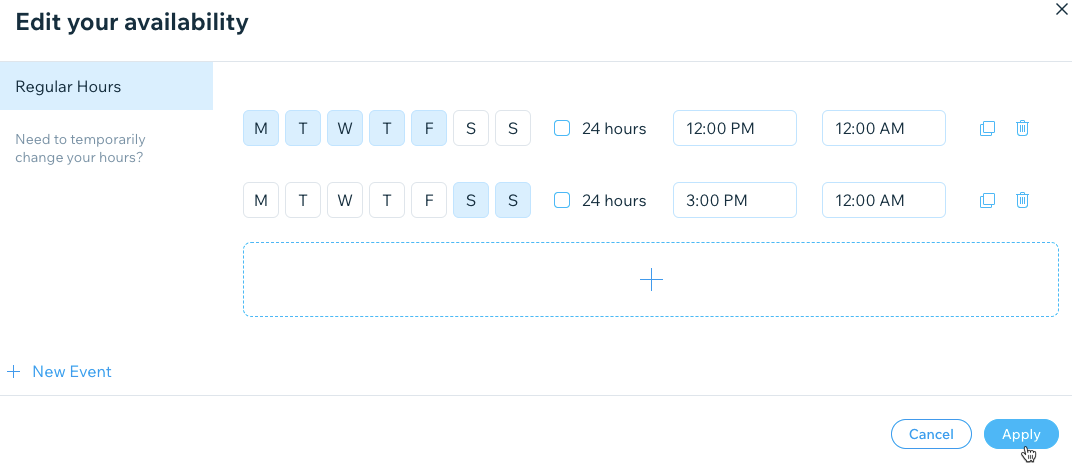
Ajouter des événements à vos heures d'ouverture
Vous pouvez modifier les heures d'ouverture de votre restaurant pour une occasion spéciale en créant un événement. Par exemple, vous voudrez peut-être rester ouvert plus longtemps pour une soirée spéciale la Saint-Valentin, ou vous pourriez fermer plus tôt un jour pour des rénovations ou un événement privé. Pour modifier vos heures d'ouverture pendant une courte période sans modifier vos heures d'ouverture habituelles, créez un événement.
Pour créer un événement :
- Accéder aux informations de l'entreprise dans le tableau de bord de votre site.
- Faites défiler l'écran jusqu'à Horaires d'ouverture.
- Survolez les horaires existants et cliquez sur le bouton Modifier
 icône .
icône . - Cliquez sur + Nouvel événement.
- Saisissez les détails de l'événement :
- Nom de l'événement : Saisissez un nom pour l'événement. Par exemple : Événement privé, Rénovations, Vacances, etc.).
- Disponibilités : Sélectionnez les disponibilités de votre restaurant :
- Indisponible : Le restaurant est fermé pendant l'événement.
- Disponible : Le restaurant est ouvert pendant l'événement.
- Heure de début : Sélectionnez une date et une heure de début pour l'événement.
- Heure de fin : Sélectionnez une date et une heure de fin pour l'événement.
- Cliquez sur Appliquer.
- Cliquez sur Enregistrer en haut de la page pour enregistrer vos modifications.